آموزش صفر تا صد استوری اینستاگرام
بخش استوری اینستا، الهام گرفته از رقیب خود یعنی اسنپ چت بود. ایدهی اولیهی ایجاد استوری این بود که کاربران، عکس یا ویدیوهای روزمره خود را به صورت داستانی با ترتیب زمانی دلخواه خودشان منتشر کنند. قانون استوری این است که بیست و چهار ساعت بعد از انتشار، خود به خود حذف شود مگر این که آن را هایلایت کنید. هایلایت کردن استوری یکی از قابلیتهای جدید اینستاگرام است که با این روش میتوانید استوری خودتان را به صفحه پروفایل انتقال دهید تا فالوورهای شما، استوری هایلات شده را مانند پست مشاهده کنند.
بنابراین، این بخش از برنامه اینستاگرام، امکانات بسیاری دارد که شما میتوانید با استفاده از آنها، عکسها و ویدیوهای خود را با افکتهای دلخواه و شکلکهای متناسب ویرایش دهید. میتوانید بر روی عکس و یا فیلم خود، متن بنویسید. با استفاده از چالشهای موجود مانند نظرسنجی، سوالهای چهار گزینهای و سوال پرسیدن، جذابیت استوری خودتان را بیشتر کنید.
در نتیجه اگر بخواهیم آن را خلاصه کنیم، استفاده از این بخش، دلچسب و ساده میباشد که باعث میشود شما به صورت ناخودآگاه از این بخش به صورت مکرر استفاده کنید. استوری اینستا امکانات زیادی دارد که تنها با کمی خلاقیت میتوانید با استفاده از آن، نرخ تعامل پیج خود را به طور چشمگیر افزایش دهید. پخش زنده اینستاگرام (live) نیز از این بخش فعال میشود که در ادامه به این قابلیت و نحوهی استفاده از آن نیز، خواهیم پرداخت.
شما میتوانید آموزش کامل اینستاگرام از طریق این لینک مشاهده کنید
فهرست مطالب
- 1 آموزش صفر تا صد اصطلاحات اینستاگرام
- 2 آیکون های استوری اینستاگرام
- 3 Hands free استوری اینستاگرام
- 4 تنظیمات Level در استوری اینستاگرام
- 5 آیکون استوریMulti-Capture
- 6 LAYOUT در استوری اینستاگرام
- 7 بومرنگ در استوری اینستاگرام
- 8 ساختن استوری اینستاگرام
- 9 آموزش صفر تا صد استوری ایسنتاگرام جذاب با ویژگیهای آن
- 10 اضافه کردن فیلتر به استوری اینستاگرام
- 11 اضافه کردن ویدئو یا عکس از گالری به استوری
- 12 اضافه کردن استیکر به استوری
- 13 نحوه دیدن استوری های اینستاگرام
آموزش صفر تا صد اصطلاحات اینستاگرام
در این بخش از مقالهی آموزش صفر تا صد استوری اینستاگرام، قصد داریم شما را با تعدادی از اصطلاحات اینستاگرامی آشنا کنیم. ما فهرست کاملی از این اصطلاحات را در مطلب زیر گرد آوردهایم و توضیحاتی را در خصوص هر کدام قرار دادهایم که امیدواریم به دردتان بخورد.
Page (پیج):
هر حساب کاربری در اینستاگرام دارای یک صفحه یا پیج است. کاربران در پیج هایشان محتواهای خود را اعم از پست و استوری، منتشر میکنند.
Follow (فالو):
این اصطلاح را زمانی میشنویم که کاربران میگویند فردی من را فالو کرد. Follow یک کلمهی انگلیسی است که معنی دنبال کردن را میدهد. در بالای هر پیج، یک کادر آبی رنگ وجود دارد که با لمس آن، پیج مورد نظر به لیست Following های شما افزوده میشود.
Following (فالوینگ):
این کلمه را در صفحهی پروفایل هر پیج میتوان دید. تعداد فالوینگهای هر شخص، نشان دهندهی تعداد پیج هایی است که آن شخص دنبال میکند.
Follower (فالوور):
فالوور نیز یکی از گزینههایی است که در صفحهی پروفایل هر پیج میتوان دید. تعداد فالوور های هر پیج نشان دهندهی تعداد افرادی است که آن پیج را دنبال میکنند.
Unfollow (آنفالو):
این اصطلاح زمانی کاربرد دارد که شما بخواهید پیجی را که دنبال میکردید، دیگر دنبال نکنید. در این صورت با مراجعه به آن پیج و انتخاب گزینهی Unfollow میتوانید آن را از لیست فالووینگ های خود خارج کنید.
فالوور فیک:
شاید شنیده باشید که کاربران اینستاگرامی میگویند فالوورهای یک پیج، فیک است. فالوور فیک به معنی دنبال کنندهی غیر واقعی است. یعنی دنبال کنندههای آن پیج نه لایک میکنند، نه کامنت میگذارند و به معنی دیگر هیچ فعالیتی ندارند.
Like (لایک):
لایک به معنی پسندیدن است. کنار هر پست، یک علامت قلب وجود دراد که با لمس آن میتوانید پست مورد نظرتان را لایک کنید.
Comment (کامنت):
کامنت یا دیدگاه نیز یکی از اصطلاحات رایج اینستاگرامی است. زمانی که فردی زیر یک پست دیدگاه خود را مینویسد، برای آن پست کامنت میگذارد.
اکانت اینستاگرام:
Account یا اکانت یک واژهی انگلیسی است که معنی حساب را میدهد. اکانت اینستاگرام به حساب کاربری یا همان اطلاعات پیج هر کاربر در اینستاگرام میگویند.
هشتگ:
هشتگها را عموما در زیر پستها با علامت # مشاهده میکنیم. کلمه های هشتگ به رنگ آبی هستند و هنگام ضربه زدن روی هر کدام از این کلمات، محتواهای مرتبط با آن واژه برای شما نمایش داده میشوند.
بلاک:
اگر شخصی در اینستاگرام برای شما مزاحمت ایجاد کند، میتوانید با بلاک کردن پیج او، کاری کنید تا نتواند برای شما پیامی ارسال کند. با بلاک کردن یک پیج، پستها و استوریهای شما برای او نمایش داده نمیشوند و بالعکس.
ریپورت:
ریپورت امکانی است که اینستاگرام برای افزایش امنیت کاربران و جلوگیری از انتشار محتواهای نامناسب، ایجاد کرده است. همچنین در صورت بروز مشکل در استفاده از اپلیکیشن اینستا میتوانید مشکل بوجود آمده را ریپورت کنید.
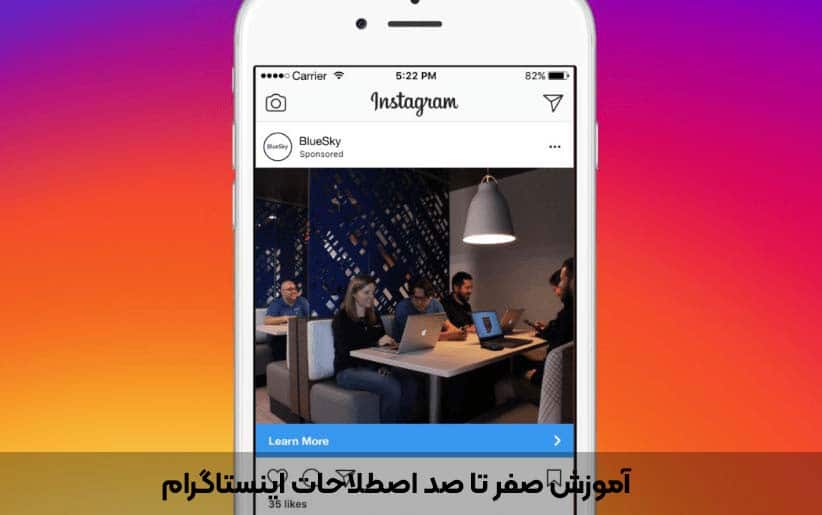
آیکون های استوری اینستاگرام
هنگام ورود به صفحهی استوری، سمت چپ، شش آیکون با کاراییهای متفاوت وجود دارد که سه آیکون را مشاهده میکنید و برای دیدن آیکونهای بعدی لازم است، آیکون فلش را کلیک کنید تا تمامی آیکونها برای شما به نمایش گذاشته شوند. برای آموزش تک تک آنها، با ما همراه باشید.
Hands free استوری اینستاگرام
هندزفری به ما اجازه میدهد تا چهار ویدیوی 15 ثانیهای منتشر کنید. یکی از قابلیتها این است که میتوانید در نهایت، هر قسمتی از استوری اینستاگرام را که نخواستید حذف کنید و یا بر روی هر بخش آن تغییراتی اعمال کنید که برای ضبط فیلم از روش زیر باید استفاده کنید:
- در نوار، گزینهی Hands free را انتخاب کنید.
- حال آیکون ضبط را کلیک کنید. بعد از ضبط ویدیو مورد نظر خود، تغییرات لازم را انجام داده و منتشر کنید.
تنظیمات Level در استوری اینستاگرام
با استفاده از این امکان میتوانید عکس های خود را هر چه دقیقتر و بهتر بگیرید. هنگامی که گزینهی Level را انتخاب میکنید، روی صفحهی گوشی شما یک طرح جدول مانندی نمایش داده میشود و هنگامی که زاویهی دوربین در حالت صحیح خود قرار میگیرد، علامت زرد رنگی در وسط صفحه ظاهر میشود که در این صورت میتوانید عکس خود را در بهترین حالت ممکن بگیرید.
آیکون استوریMulti-Capture
ممکن است بخواهید همزمان چند عکس استوری کنید. Multi-Capture این امکان را به شما میدهد، بدون اینکه بخواهید عکسهایتان را جداگانه و یکی یکی در استوری قرار دهید، بسرعت و یکجا چند عکس بگیرید و استوری کنید. Multi-Capture قابلیتی است که با آن میتوانید حداکثر 8 عکس بگیرید و برای انجام آن کافی است بر روی گزینهی Multi-Capture کلیک کنید و سپس با زدن آیکون ضبط که در پایین صفحه قرار دارد، عکس بگیرید. همچنین با انتخاب گزینهی Edit(8)، میتوانید عکسهایتان را ویرایش کنید. توجه داشته باشید که این قابلیت فقط برای عکس صدق میکند.
LAYOUT در استوری اینستاگرام
شاید با این امکان خیلی قبل تر از اینکه به بخش استوری اینستا افزوده شود، آشنا بوده باشید. با استفاده از این آپشن میتوانید چندین عکس را گرفته و کنار هم در فرمت تصویر، انتشار دهید. همچنین میتوانید چند عکس از گالری گوشی خود انتخاب کرده و آنها را با چینشهای متفاوت کنار هم قرار داده و در استوری خود منتشر کنید.
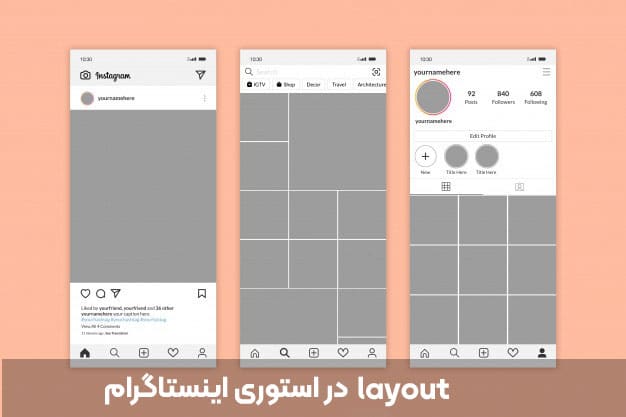
بومرنگ در استوری اینستاگرام
بومرنگ، یکی دیگر از بخشهای جذاب استوری اینستاگرام است که افکتهای جذابی دارد. در این بخش شما میتوانید ویدیوهای کوتاه و گیف ضبط کنید و آنها را با فالوورهای خود به اشتراک بگذارید. برای استفاده از قابلیتهای بومرنگ، مراحل زیر را طی کنید:
- ابتدا وارد استوری اینستاگرام شوید.
- در نوار پایین، نوشتهی Boomerang را انتخاب کنید.
- افکت دلخواه خود را کلیک کنید.
- آیکون ضبط را لمس کنید.
- هم اکنون شما یک استوری بومرنگ ساختهاید که میتوانید آن را در پیج خود منتشر کنید.
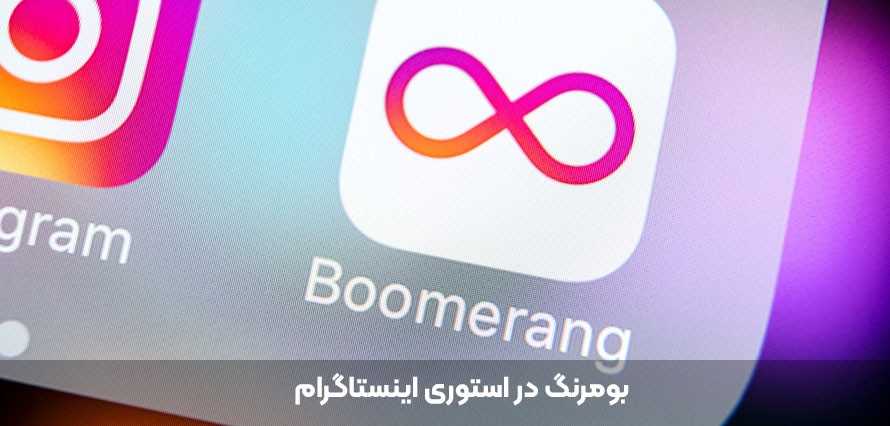
ساختن استوری اینستاگرام
این بخش برای ساخت یک استوری نوشته اینستاگرامی است. روی اولین گزینهی صفحه ضربه بزنید. برای نوشتن، به محض این که انگشت شما صفحهی نمایش را لمس کند، آیکون تایپ کردن برای شما نمایش داده میشود. حال در این قسمت میتوانید هر آنچه را که میخواهید تایپ کنید. این قسمت دارای افکتهای مختلفی است که برخی از آنها را معرفی کنیم:
آموزش صفر تا صد استوری ایسنتاگرام جذاب با ویژگیهای آن
در ابتدا، دو راه برای اضافه کردن استوری وجود دارد: به صفحه پروفایل بروید و روی آیکون خود ضربه بزنید. به صفحه اصلی بروید و آیکون دوربین بالا سمت چپ را لمس کنید. پس از اینکه فیلم یا عکس مورد نظرتان را اضافه کردید میتوانید با افزودن متن، نقاشی و استیکر آن را زیباتر کنید. در آخر روی عبارت your story+ سمت راست پایین ضربه بزنید و استوری خود را اضافه کنید. خواندن این مقاله در این بخش به شما کمک زیادی خواهد کرد.
اضافه کردن فیلتر به استوری اینستاگرام
با کشیدن انگشت به سمت چپ (درست به مانند اسنپچت) فیلترهای مختلف را روی استوری خود ببینید.
اضافه کردن ویدئو یا عکس از گالری به استوری
برای اینکار دو راه وجود دارد. آیکونی را در سمت چپ پایین صفحه کنار علامت فلش خواهید دید. این آیکون در واقع نشاندهنده عکسهای اخیری است که در گالری دارید. با کلیک بر روی آن به آخرین عکسها و فیلمهایی خواهید رسید که در 24 ساعته گذشته گرفتهاید یا ذخیره کردهاید. راه دیگر کشیدن انگشت از بالا به پایین است. ابعاد عکس 1080 × 1920 پیکسل است و ویدئو با ابعاد 9:16 آپلود میشود. طول ویدئو نیز 15 ثانیه است.
اضافه کردن استیکر به استوری
شما میتوانید برای وارد کردن اطلاعات و یا موسیقی یا مواردی مشابه اینها، از برچسبهای درون استوری اینستاگرام استفاده کنید که در ادامه به آنها میپردازیم.
برچسبهای جغرافیایی:
برای دسترسی به استیکرها باید بر روی آیکون صورتک خندان کلیک کنید. از آنجا میتوانید استیکر Location را هم ببینید. با ضربه روی این استیکر میتوانید محل خود را به استوری اینستاگرام اضافه کنید.
اضافه کردن استیکر سلفی:
به محض باز کردن بخش استیکرها آیکون دوربین را در بخش بالایی سمت راست میبینید. روی آن کلیک و پس از ضربه زدن روی عکس، آن را با لبههای درخشنده سفید یا بدون آن ثبت کنید.
تغییر اندازه استیکرها:
برای تغییر سایز استیکرها اینکار را با باز و بسته کردن دو انگشت روی آنها انجام دهید.
- اضافه کردن استیکر یا متن به بخشهای در حال حرکت ویدئو: پس از قرار دادن استیکر در جای دلخواه انگشت خود را روی صفحه نگه دارید تا پین در پایین ظاهر شود. موضوعی را که میخواهید استیکر را به آن بچسبانید انتخاب کنید و سپس پین را بفشارید. اگر از نتیجه راضی نیستید، میتوانید دوباره روی عکس یا متن نگه دارید و از نو اینکار را انجام دهید.
اضافه کردن هشتگ:
دو راه برای اینکار وجود دارد. میتوانید این کار را از بخش استیکرها و ضربه روی Hashtag انجام دهید یا اینکه از طریق بخش اضافه کردن متن، هشتگ دلخواه را تایپ کنید.

نحوه دیدن استوری های اینستاگرام
بعد از ورود به اکانت اینستاگرام برای دیدن استوری های دیگران می توانید بر روی دایره های رنگی که در بالای صفحه وجود دارند کلیک کنید. اگر چند استوری وجود داشته باشد تعداد آنها توسط خط های باریکی که در بالای صفحه وجود دارد نشان داده میشوند. برای رفتن به استوری بعدی میتوانید در قسمت سمت راست گوشی کلیک کنید تا به استوری بعدی بروید و برای دیدن استوری قبلی میتوانید روی سمت چپ گوشی کلیک کنید تا به استوری قبلی بازگردید. برای اینکه مدت زمان طولانیتری در استوری شخص خاصی بمانید، میتوانید انگشت خود را روی صفحه ثابت نگه دارید تا پخش استوری متوقف شود.
برای اینکه به استوریهای شخص بعدی بروید انگشت خود را بر روی صفحه گذاشته و از راست به چپ بکشید تا بدون اینکه تمام استوریهای یک نفر را مشاهده کنید، به استوریهای شخص بعدی بروید. البته اگر تعداد استوریهای آن فرد، بیشتر از یکی باشند. گزینه ای با نام Watch All در اینستاگرام وجود دارد که با فشردن آن، تمام استوری ها را به ترتیب خواهید دید.
سوالات متداول آموزش صفر تا صد استوری اینستاگرام
– من نمیتوانم استوری بگذارم، باید چیکار کنم؟
برخی از کاربران با این مشکل مواجه میشوند که امکان انتشار استوری ندارند، چندین دلیل ممکن است وجود داشته باشد.
- اینستاگرام شما قدیمی است و باید آن را به روز کنید.
- از طرف اینستاگرام بلاک شدهاید، که در این صورت باید روشهای حل آن را انجام دهید.
– نمیخواهم استوری و لایوهایم را همه ببینند؛ باید چیکار کنم؟
آن افرادی را که نمیخواهید استوری و لایوهای شما را ببینند، از بخش تنظیمات استوری اینستا در قسمت hide story from وارد کنید.
– من نمیتوانم استوری هایم را آپلود کنم؛ مشکل از کجاست؟
ممکن است این اتفاق به خاطر ضعیف بودن اینترنت یا یک سری مشکلات نرم افزاری پیش بیاید. اگر از اینترنت خود مطمئن هستید، بهتر است یک بار گوشی خود را ریسیت کرده و دوباره برای گذاشتن استوری تلاش کنید. اگر مشکلتان حل نشد، فایلهای cash برنامه اینستاگرام را از بخش تنظیمات پاک کنید.
– چگونه استوری دیگران را ببینیم، بدون اینکه متوجه شوند؟
این کار را توسط باتهای جانبی اینستاگرام میتوانید انجام دهید.
– موقع گذاشتن استوری، اینستاگرامم هنگ کرد؛ چه کاری انجام دهم تا درست شود؟
برای رفع این مشکل باید اینستاگرام خودتان را کامل بسته و دوباره باز کنید.
– چگونه بر روی استوری آهنگ بگذاریم؟
این آپشن برای بعضی از کشورها فعال است. البته به طور آزمایشی برای بعضی از اکانتها در ایران هم فعال میباشد.

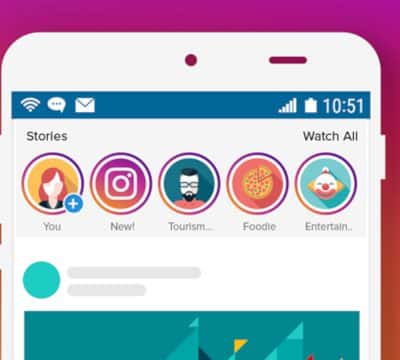
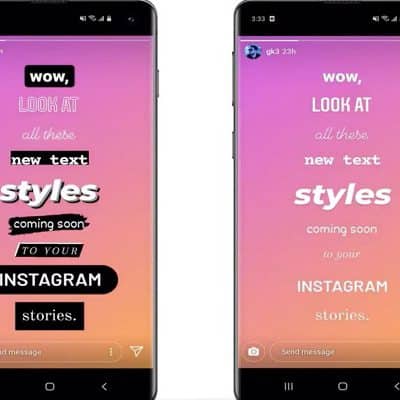

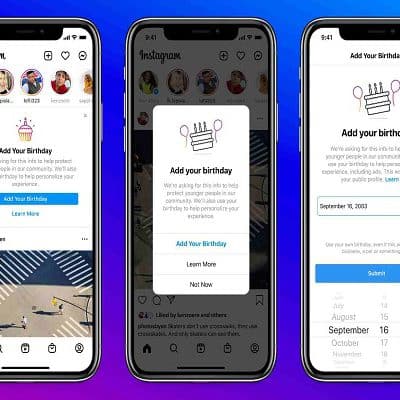
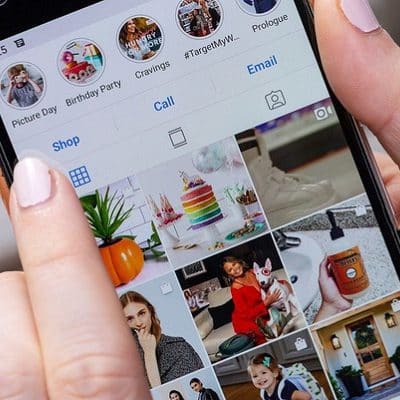

دیدگاهتان را بنویسید